Según los últimos datos, 2.000 millones de personas en el mundo usan Whatsapp ¿Mucha gente, verdad? Por eso, como usuario o usuaria de WhatsApp, es crucial proteger tu información personal para hacer un uso seguro de la plataforma. La aplicación permite tomar decisiones sobre diferentes aspectos, como son tu perfil, estado, o la privacidad de tus chats, entre otros. En este post te enseñamos todo lo que debes saber para hacer un uso seguro de whatsapp
A tener en cuenta:
La configuración de privacidad de WhatsApp se enfoca principalmente en la visibilidad de tu información personal y no en la comunicación directa con otros usuarios. En cualquier caso, hay que tener en cuenta que aunque cambies la configuración tus contactos y grupos aún podrán ver los mensajes que les envíes y las llamadas que realices, ya que estos aspectos no se pueden ocultar.
- Los pasos que te mostramos son de una versión estándar de WhatsApp. Las ubicaciones de los ajustes pueden variar ligeramente en diferentes versiones o en dispositivos iOS y Android, pero la configuración básica debería ser similar en la mayoría de los casos.
- Una vez que hayas configurado tus preferencias de privacidad, los cambios se guardarán automáticamente.
- Recuerda que estas configuraciones solo afectarán a WhatsApp y no a otras aplicaciones de mensajería o redes sociales.
Acceder a las opciones de configuración de Whatsapp
Para acceder a cualquier aspecto relacionado con la configuración de la aplicación es necesario que sigas estos pasos:
- Abre la app WhatsApp en tu dispositivo móvil.
- Ve a la pestaña «Configuración» o «Ajustes». Puedes encontrarla en la esquina superior (o inferior) derecha de la pantalla en la mayoría de los dispositivos, identificada con tres puntos blancos.

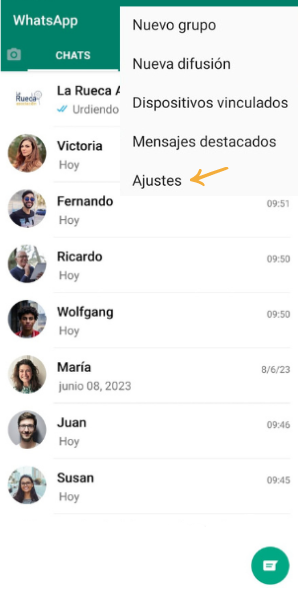
Para acceder a la configuración de privacidad y seguridad en este caso, una vez dentro de Ajustes, deberemos acceder al apartado “Privacidad” o “Configuración de Privacidad” para encontrar el resto de opciones de personalización.
Ten en cuenta que tus decisiones en materia de privacidad también afectarán a la información que puedes visualizar del resto de usuarios y usuarias: por ejemplo, si nadie puede ver tu estado “en línea”, tu tampoco podrás ver el de nadie. Esto ocurre con la inmensa mayoría de aspectos de privacidad.
Foto de perfil e información «acerca de»
-
- La privacidad de tu foto de perfil y «Acerca de» te permite controlar quién puede ver esta información.
- Selecciona «Privacidad» y luego «Foto de perfil» y «Acerca de».Elige entre las opciones «Todos», «Mis contactos» o «Nadie» para cada apartado.
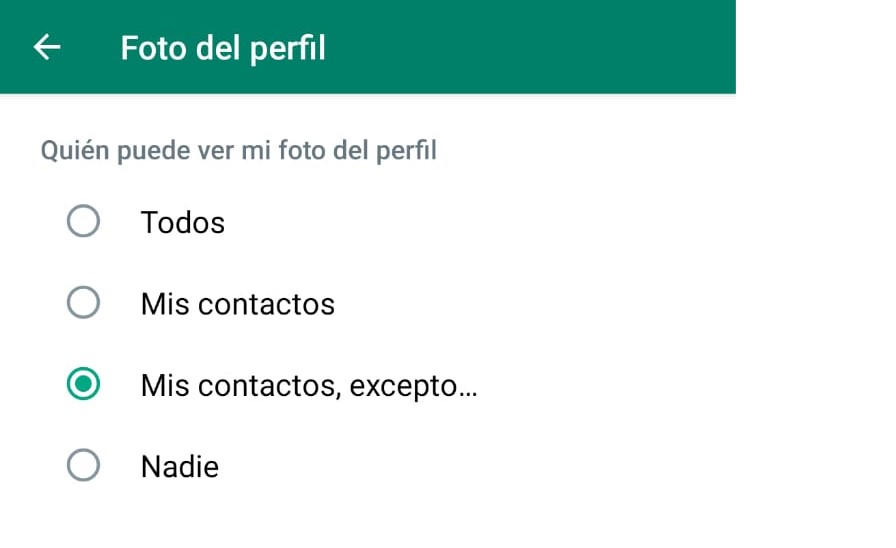
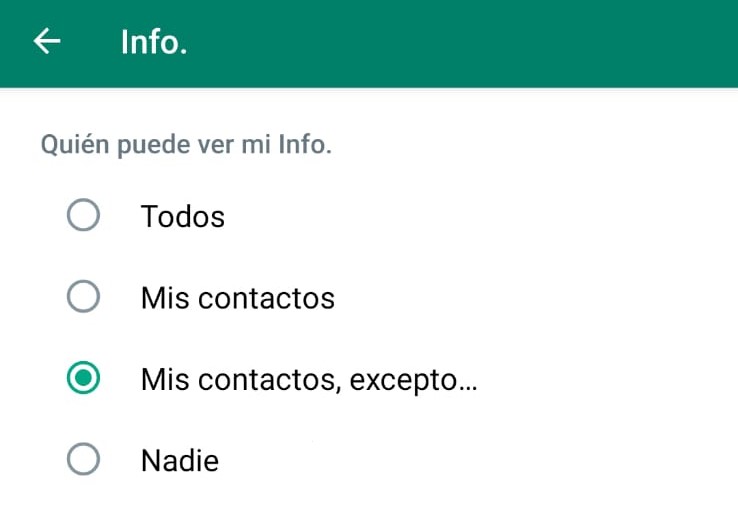
Estado de conexión
Esta configuración determina quién puede ver si estás “en línea” y la última vez que te conectaste a la app.
-
-
- Selecciona «Visto por última vez» y «Estado».
- Puedes elegir entre «Todos», «Mis contactos» o «Nadie» para cada opción.
- La configuración también afectará a lo que tu puedes ver de otros: si indicas a Nadie, no podrás ver la del resto.
-
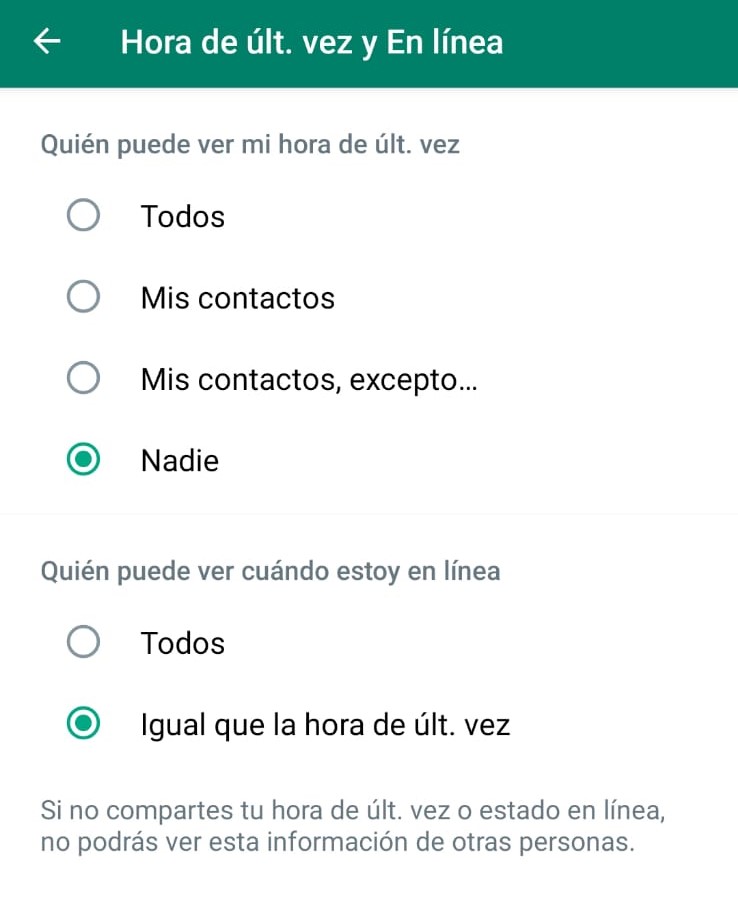
Estados o “stories”
Puedes decidir quién puede ver tus estados de WhatsApp. Esta opción te permite compartir tus estados sólo con personas de confianza.
-
-
- En «Privacidad», selecciona «Estado».
- Elige entre «Todos», «Mis contactos» o «Nadie» para controlar quién puede ver tus estados.
-
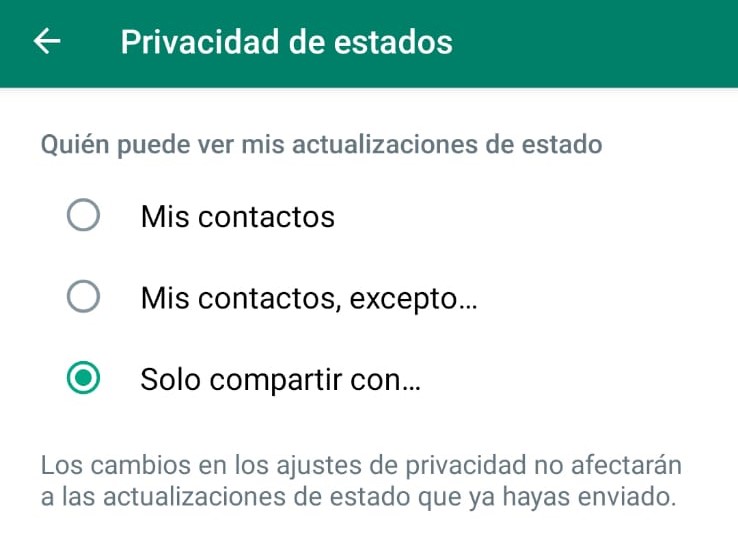
Invitaciones a nuevos grupos
Esta configuración evita que te agreguen a grupos no deseados sin tu consentimiento.
-
-
- Selecciona «Grupos».
- Elige entre «Todos», «Mis contactos» o «Mis contactos, excepto…».
-
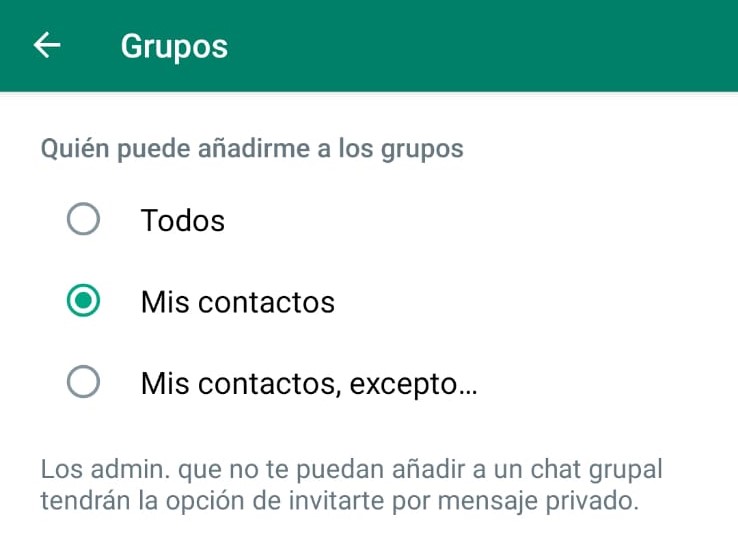
Confirmaciones de lectura
Puedes decidir si quieres que otras personas vean las confirmaciones de lectura (los famosos ticks azules) en tus mensajes. Esto te brinda la posibilidad de leer los mensajes sin que los demás sepan que los has visto, lo cual puede ser útil en algunas situaciones. A cambio, no verás los tics del resto de usuarios o usuarias.
Selecciona «Confirmaciones de lectura»: Puedes habilitar o deshabilitar las confirmaciones de lectura.

Proteger chats y grupos específicos mediante huella digital
WhatsApp te permite bloquear el acceso a tus conversaciones mediante la configuración de un bloqueo de huella dactilar. Esta función brinda una capa adicional de seguridad para tus chats, evitando que personas no autorizadas accedan a ellos.
-
-
- Abre WhatsApp y ve al chat o grupo que deseas proteger.
- Toca el nombre del chat/grupo en la parte superior y selecciona «Cifrado de chat».
- Habilita «Bloqueo de chats» y utiliza tu huella como llave de acceso.
- Todos los grupos protegidos con huella aparecerán en una misma “caja” en la parte superior de tus conversaciones.
-
Cuidado: los chats o grupos protegidos son solo para dispositivos móviles, en ordenador no se protegen.
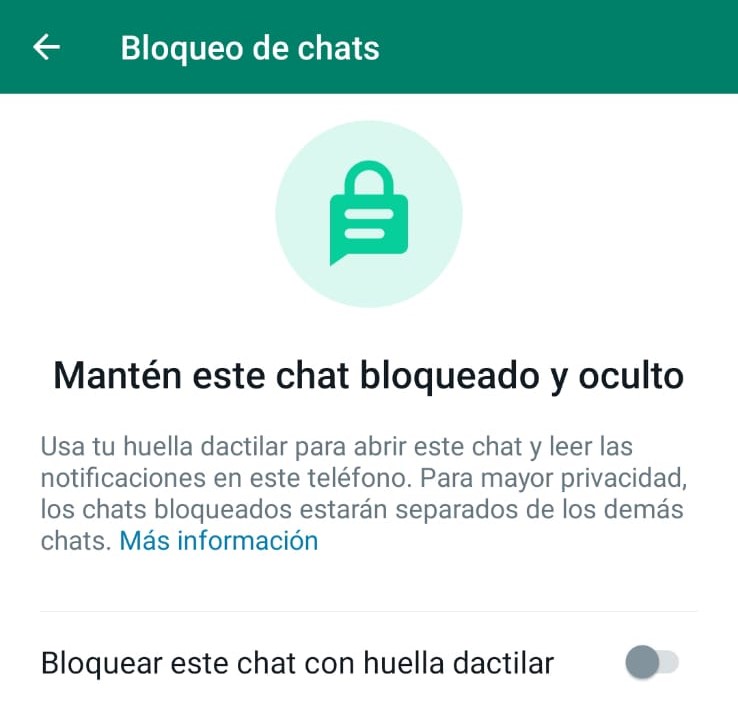
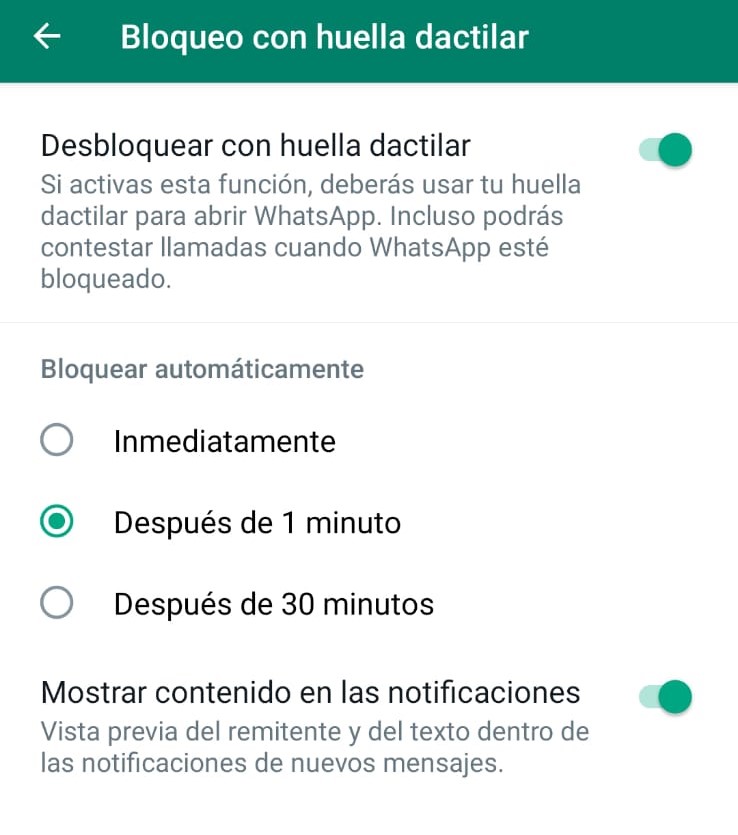
Recomendaciones finales
Es esencial que tomes medidas para controlar quién accede a tu información personal, proteger tus conversaciones y mantener tus datos seguros en todo momento. Al hacerlo, te aseguras de mantener el control sobre tu privacidad y proteger tus comunicaciones de posibles amenazas y vulnerabilidades en el mundo digital. Recuerda que la seguridad en línea es un proceso continuo, por lo que es importante estar atento a las actualizaciones de la aplicación y tomar medidas adicionales para proteger tus datos personales.
Si te interesa la Tecnología Social, este es tu sitio. 🙂
Apúntate a nuestra newsletter
Te acercamos a la Tecnología Social desde todas sus perspectivas
Sígenos
En nuestras redes podrás tener información fresquita sobre La Rueca Asociación

